Если вы решили переустановить или установить операционную систему, но начало установки Windows 7 зависает, то в этой статье, думаю, вы сможете найти решение. А сейчас немного подробнее о чем именно пойдет речь.
Ранее, когда я занимался ремонтом компьютеров, нередко, если требовалось установить Win 7 клиенту, приходилось сталкиваться с ситуацией, когда после появления голубого экрана установки, надписи «Начало установки» ничего не происходило в течение продолжительного времени — то есть, по ощущениям и внешним проявлениям получалось, что установка зависла. Однако это не так — обычно (за исключением случаев поврежденного жесткого диска и еще некоторых, которые можно определить по симптомам) достаточно подождать 10, а то и все 20 минут, чтобы установка Windows 7 перешла к следующему этапу (правда, это знание приходит с опытом — когда-то я просто не понимал, в чем дело и почему установка зависла). Однако, ситуацию можно исправить. См. также: Установка Windows — все инструкции и решения проблем.
Почему долго не появляется окно установки Windows 7

Логичным будет предположить, что причина может крыться в следующих вещах:
- Поврежденный диск с дистрибутивом, реже — флешка (легко поменять, только вот результат обычно не меняется).
- Поврежденный жесткий диск компьютера (редко, но бывает).
- Что-то с железом компьютера, памятью и т.д. — возможно, но обычно тогда есть и другое странное поведение, позволяющее диагностировать причину проблемы.
- Настройки BIOS — вот эта причина является наиболее частой и именно этот пункт — первое, что следует проверить. При этом, если поставить оптимизированные настройки по умолчанию, или просто настройки по умолчанию — это, обычно не помогает, так как основной пункт, смена которого может исправить проблему, совершенно неочевиден.
На какие настройки BIOS следует обратить внимание, если долго устанавливается Windows или же зависает начало установки
Есть два основных пункта настройки BIOS, которые могут влиять на скорость первых этапов установки ОС Windows 7 — это:
- Serial ATA (SATA) Mode — рекомендуется установить в AHCI — это не только позволит увеличить скорость установки Windows 7, но и незаметно, но ускорит работу операционной системы в дальнейшем. (Неприменимо для жестких дисков, подключенных по интерфейсу IDE, если таковые у вас еще остались и используются в качестве системного).
- Отключить привод дискет (Floppy Drive) в БИОС — чаще всего, отключение этого пункта полностью убирает зависание в начале установки Windows 7. Я знаю, что у вас нет такого дисковода, но загляните в BIOS: если вы столкнулись с проблемой, описанной в статье и у вас стационарный ПК, то, скорее всего, этот дисковод у Вас включен в BIOS.
А теперь картинки из разных версий BIOS, на которых показано, как изменить эти настройки. Как зайти в BIOS, надеюсь, вы знаете — ведь как-то была поставлена загрузка с флешки или диска.
Отключение дисковода для гибких дисков — изображения


Включение режима AHCI для SATA в разных версиях BIOS — изображения



Скорее всего, один из перечисленных пунктов должен будет помочь. Если же этого не произошло, то обратите внимание на те моменты, о которых говорилось в начале статьи, а именно — исправность флешки или диска, а также привода для чтения DVD и исправность жесткого диска компьютера. Можно также попробовать использовать другой дистрибутив Windows 7 или, как вариант, установить Windows XP и тут же, уже из нее, запустить установку Windows 7, хотя, этот вариант, конечно, далеко не оптимальный.
В общем, удачи! А если помогло, не забудьте поделиться в каких-нибудь соцсетях с помощью кнопочек внизу.
Здравствуйте администратор сайта remontcompa.ru, у меня к вам вопрос — как установить Windows 7 на новый компьютер, то есть на чистый
жёсткий диск без разделов? Наверняка есть какие-то правила и если их не
соблюдать, обязательно возникнут проблемы, которые хочется избежать.
Георгий.
Установка Windows 7
Привет друзья! Установка Windows 7 на ваш стационарный компьютер или ноутбук с диска, а также с флешки, не должна сопровождаться какими-либо трудностями после прочтения нашей статьи. Мы подготовили для Вас подробное описание каждого шага и приложили много иллюстраций. Пройдя все этапы установки вместе с нами, в следующий раз вы установите Windows 7 без посторонней помощи.
- Во-первых, необходимо скачать дистрибутив Windows 7.
- Во-вторых, если у вас UEFI BIOS и вы хотите установить Windows 7 на GPT-диск, но не знаете как это сделать, читайте нашу статью Установка Windows 7 на GPT-диск.
- В-третьих, если вы купили новый ноутбук с Windows 8.1 и хотите вместо неё установить Windows 7, то все манипуляции с БИОСом UEFI и процесс дальнейшей установки системы описан здесь.
- В-четвёртых, при проблемах в установке Windows 7 обратитесь к нашей статье — Не устанавливается Windows 7.
- В-пятых, если у вас нет дисковода, можете воспользоваться нашей инструкцией и создать загрузочную флешку с Windows 7.
- В-шестых, если вы устанавливаете Windows 7 с флешки, то знайте, Windows 7 не поддерживает USB 3.0 (порты обычно закрашены синим цветом), если ваша флешка USB 3.0, вставляйте её в порт USB 2.0.
Итак, последние приготовления перед установкой операционной системы. Что нужно сделать в первую очередь?
Если вы устанавливаете Windows 7 на жёсткий диск с уже существующими разделами, то нужно с копировать все ваши данные с раздела, на который вы будете устанавливать Windows 7. В процессе установки этот раздел будет форматироваться и информация с него будет удалена.
Если вы устанавливаете Windows 7 на чистый жёсткий диск, то ничего делать не нужно, просто читайте статью дальше.
{banner_google1}
Теперь немного о BIOS. Наша статья была бы неполная, если в ней мы не показали вам, как менять приоритет загрузочного устройства в BIOS. Чтобы загрузить ваш компьютер или ноутбук с установочного диска или загрузочной флешки Windows 7, в БИОС нужно изменить приоритет загрузки на флешку или DVD-ROM. В этой статье мы будем устанавливать Windows 7 с диска, значит приоритет загрузки будем изменять на DVD-ROM. Если вы создали загрузочную флешку, то порядок действий будет выглядеть таким же образом, но на всякий случай даю вам ссылку на отдельную статью — Как загрузить ноутбук или компьютер с флешки.
Вообще ничего сложного во всём этом нет, в самом начале загрузки нажимаем на клавиатуре, в большинстве случаев это клавиши F2 или Delete, вошли в BIOS, здесь нам нужен раздел «Boot Sequence» или «Boot». BIOS бывает в основном двух видов, данное окно Ami BIOS, его настройку мы и рассмотрим в нашей статье, если окно будет отличаться интерфейсом, значит у вас — Award BIOS, о том как в нём работать, написано в нашей статье «BIOS загрузка с диска».
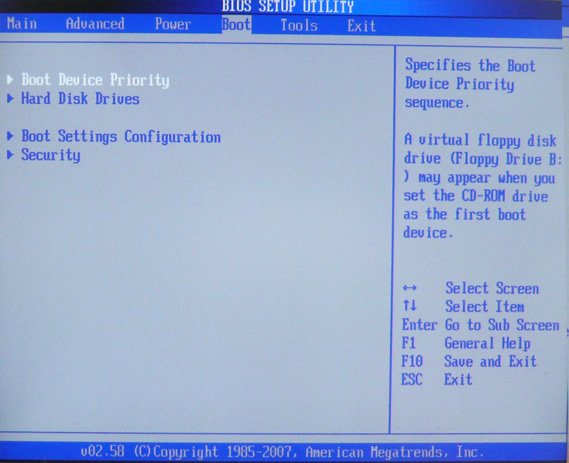
Как мы видим, первым загрузочным устройством выставлен жёсткий диск — HDD: PM-MAXTOR STM3, выделяем стрелочками первый пункт 1st Boot Deviseи нажимаем Enter.
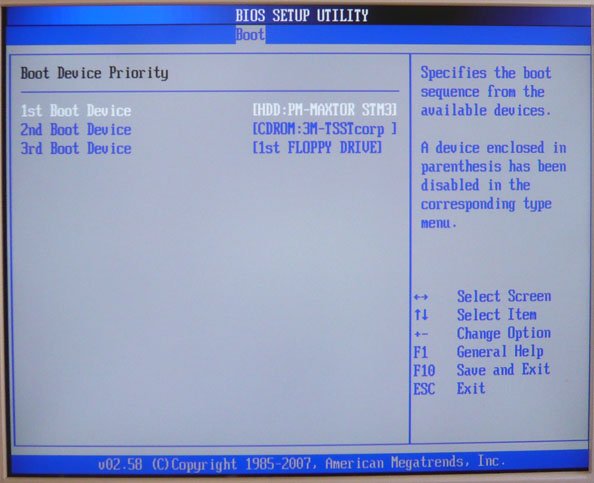
В данном меню мы с вами выставим первым загрузочным устройством (First Boot Device) CD-ROM, выделяем его с помощью стрелок на клавиатуре, далее Enter.
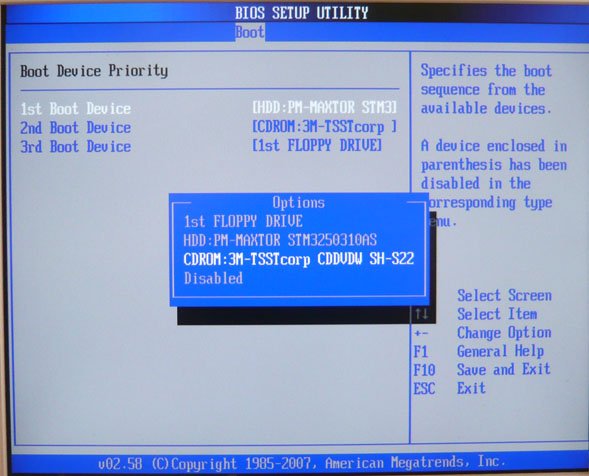
Итак первый дисковод, а вторым получился жёсткий диск, то что нужно.

Сохраняем настройки (жмём F10) и перезагружаемся.
Если вы правильно выставили загрузку в BIOS с дисковода и в нём у вас находится установочный диск с Windows 7, то при следующей загрузке компьютера у нас выйдет на мониторе предложение загрузиться с установочного диска Windows 7 — Press any key to boot from CD or DVD. Нажимаем любую клавишу на клавиатуре, учтите если не успеете нажать в течении нескольких секунд, система уйдет в перезагрузку и начнётся всё с начала.

Начинается процесс установки операционной системы, терпеливо ждём
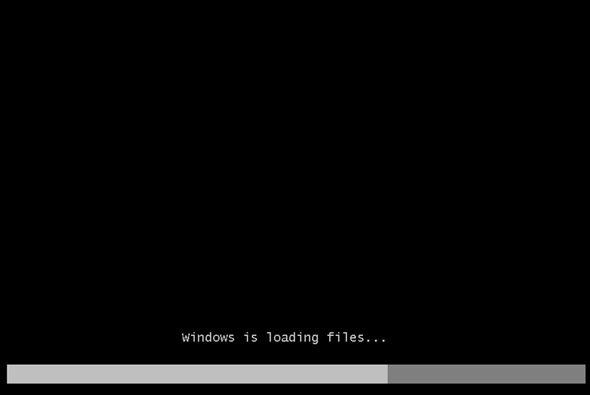
Здесь нужно выбрать язык системы.
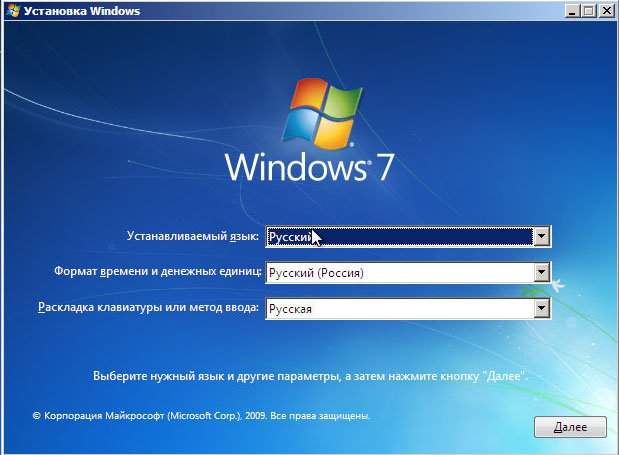
Установить
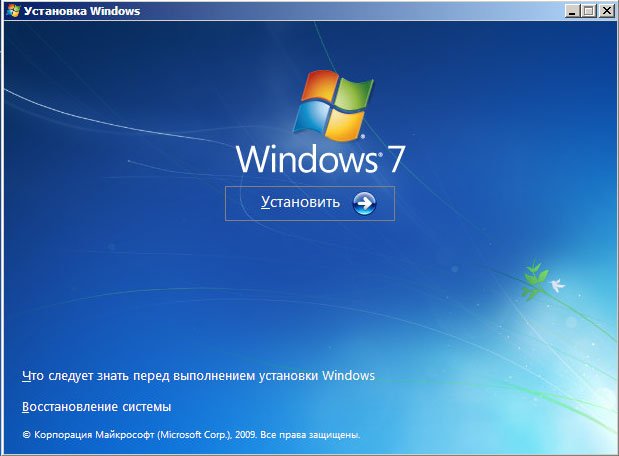
Принимаем условия соглашения
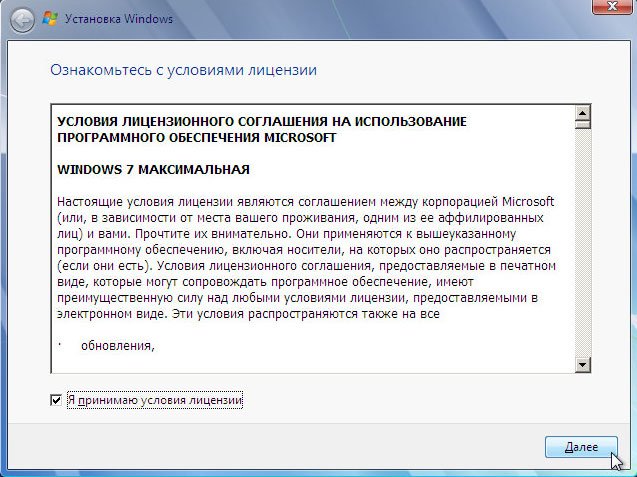
Выбираем полную установку
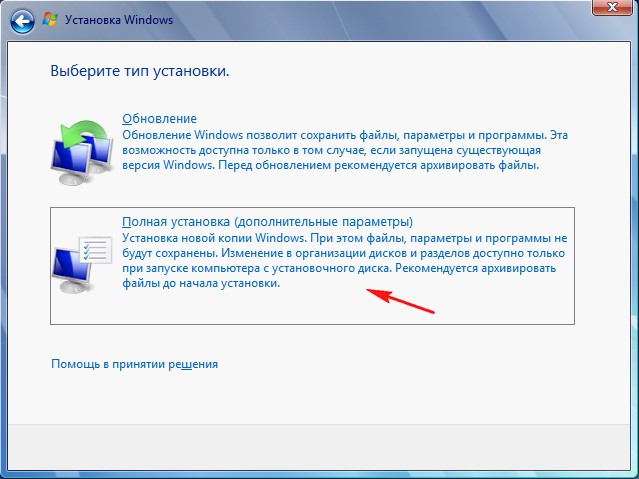
В данном окне мы видим пространство моего жёсткого диска объёмом 500 ГБ (Диск 0) поделённое на два раздела (Раздел 1 и Раздел 2). На винчестере находится уже установленная операционная система Windows 7, лично мне она не нужна и я хочу её переустановить. Перед установкой я удалю все существующие разделы на винчестере и создам их заново. Вообще есть правило, если вы хотите избежать ошибок при установке Windows 7, лучше удалять все существующие разделы перед установкой и создавать их заново или устанавливать операционную систему прямо в нераспределённое пространство.
{banner_google1}
Выделяем левой мышью Диск 0 Раздел 2 и жмём на кнопку Удалить.
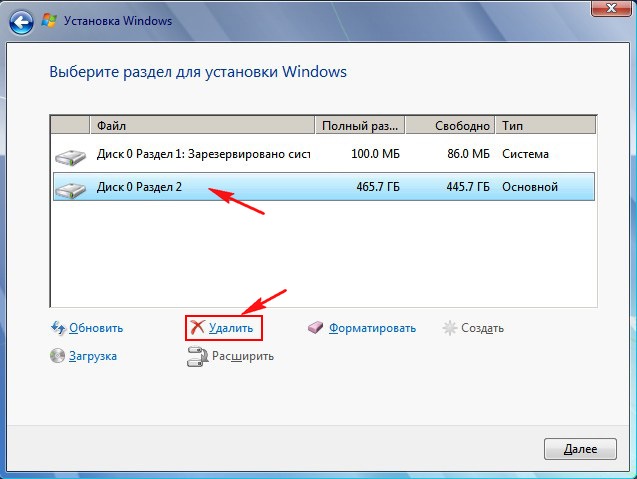
ОК
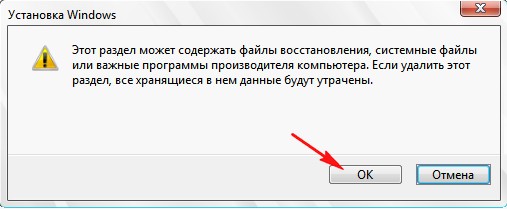
Выделяем левой мышью Диск 0 Раздел 1 и жмём на кнопку Удалить.
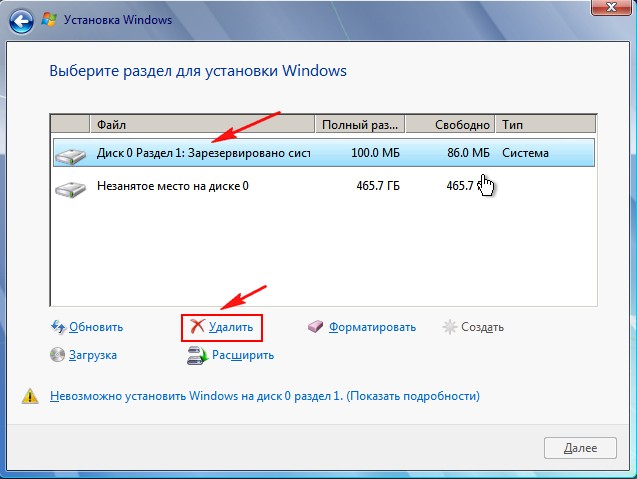
ОК
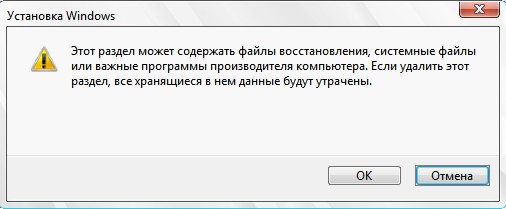
Старые разделы удалены, создаём новые.
Выделяем левой мышью Незанятое место на диске 0 и жмём Создать.
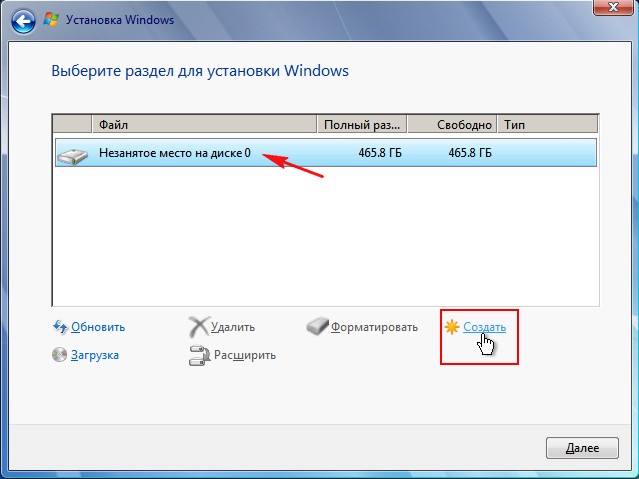
В данном окне необходимо выбрать объём нашего будущего диска (C:), на нём будет установлена Windows 7. Выберем размер в 200 ГБ, думаю этого будет вполне достаточно. Жмём Применить.
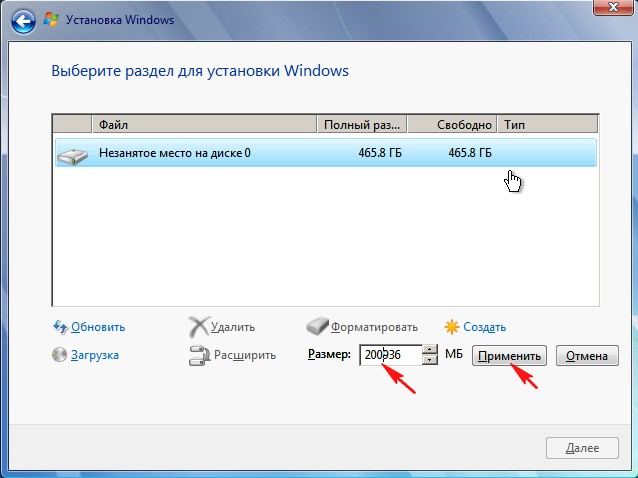
Для корректной работы Windows 7 необходимо создать скрытый раздел объёмом 100 Мб с файлами загрузки.
Поэтому на предложение «Чтобы обеспечить корректную работу всех своих возможностей, Windows может создать дополнительные разделы для системных файлов» жмём ОК.
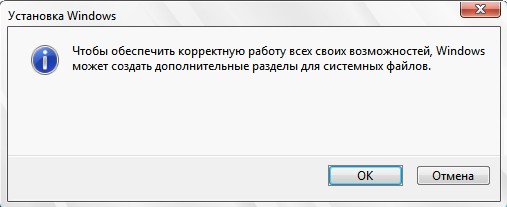
На Диске 0 у нас появился скрытый раздел Раздел 1: Зарезервировано системой (объём 100 мегабайт) с файлами загрузки Win 7.
Также появился второй Раздел 2, он будет системным диском (C:), его объём 196.1 ГБ.
Незанятое место преобразуем в раздел. Выделяем его левой мышью и жмём Создать, это будет у нас диск (D:).
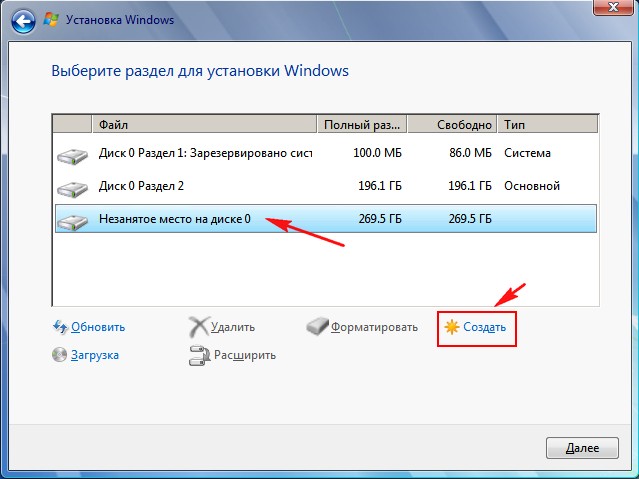
Применить
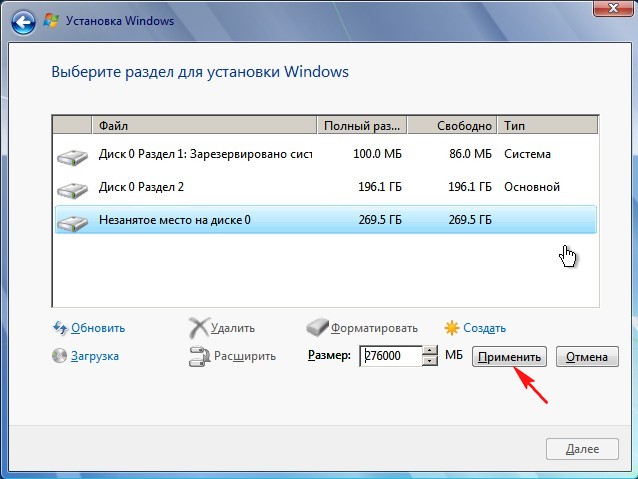
Windows 7 будем устанавливать на Диск 0 Раздел 2: (будущий диск C:), выделяем его левой мышью и жмём кнопку Далее.
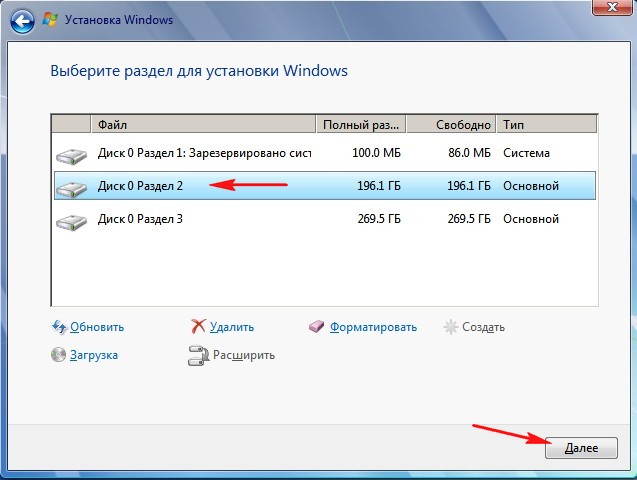
Начинается процесс установки Windows 7.
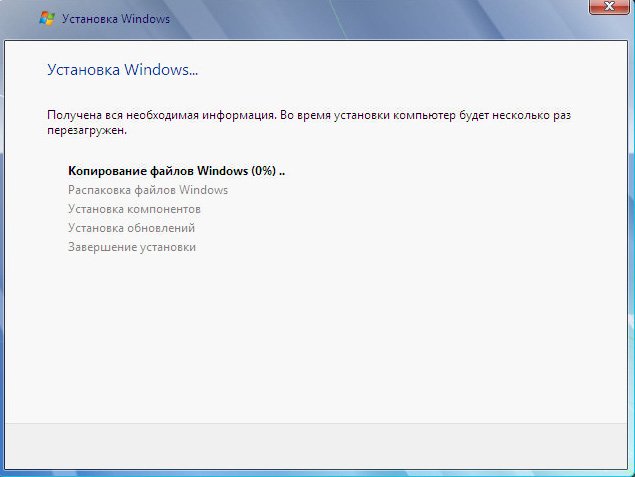
{banner_google1}
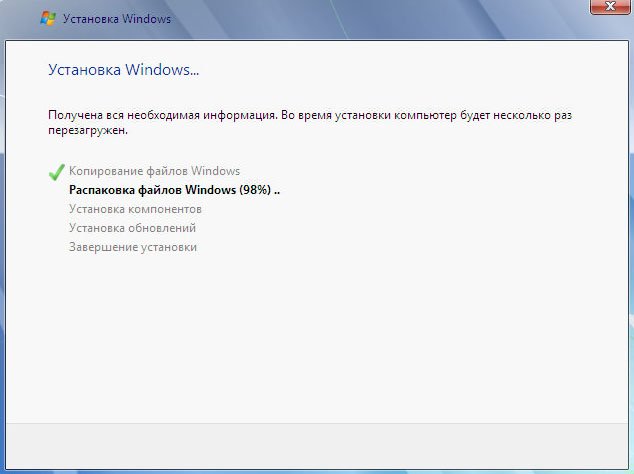
Компьютер перезагружается
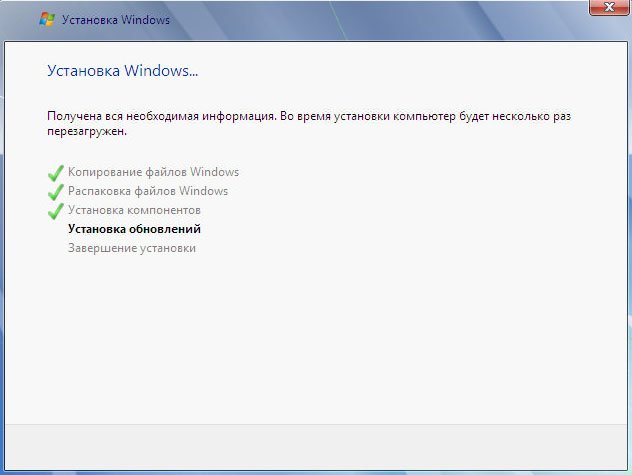
Ни в коем случае не трогайте клавиатуру иначе установка начнётся заново.



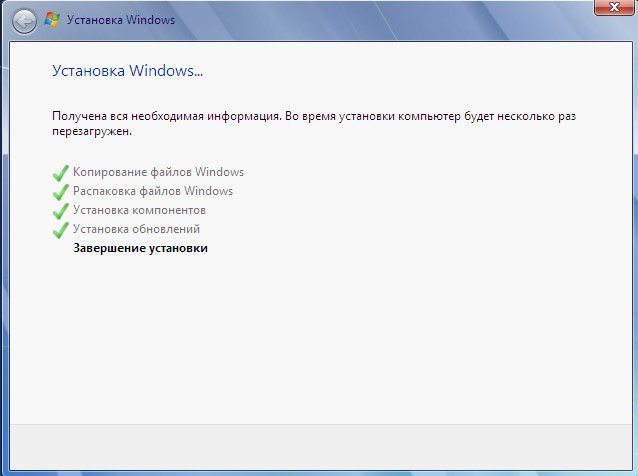
Основное позади, имя пользователя и имя компьютера нужно ввести обязательно.
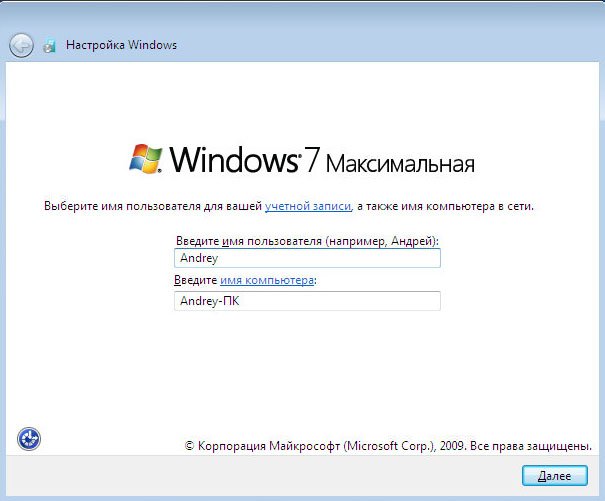
Пароль и подсказку на ваше усмотрение
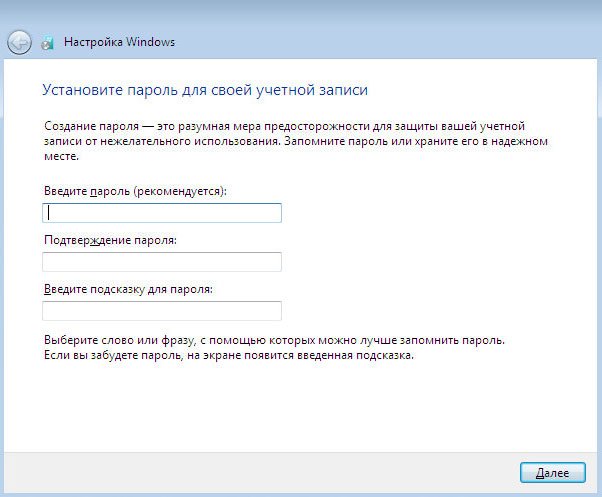
Далее
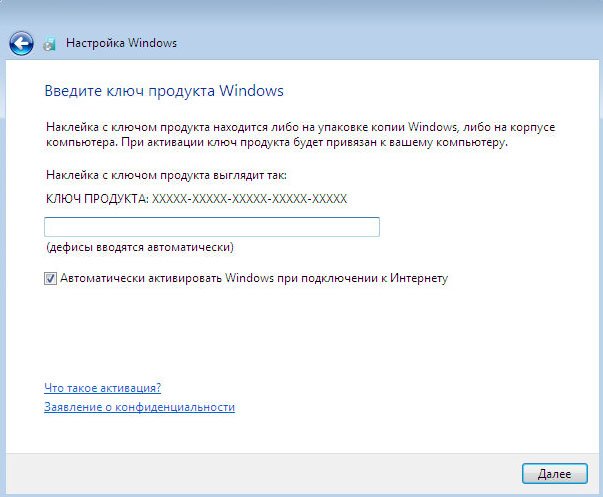
Можете отложить решение
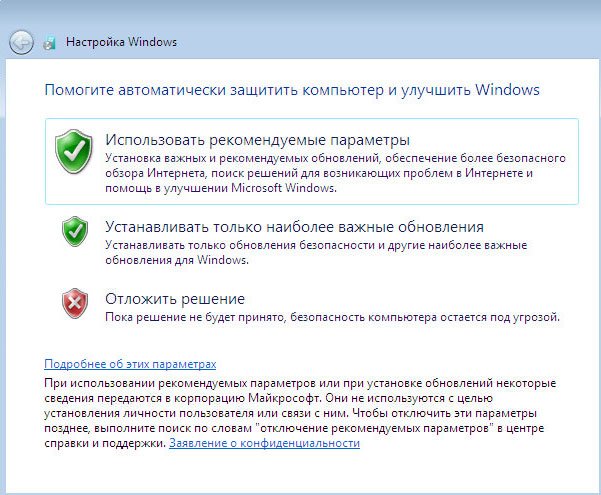
Устанавливаем пояс, дату, время, они обычно правильны по умолчанию.
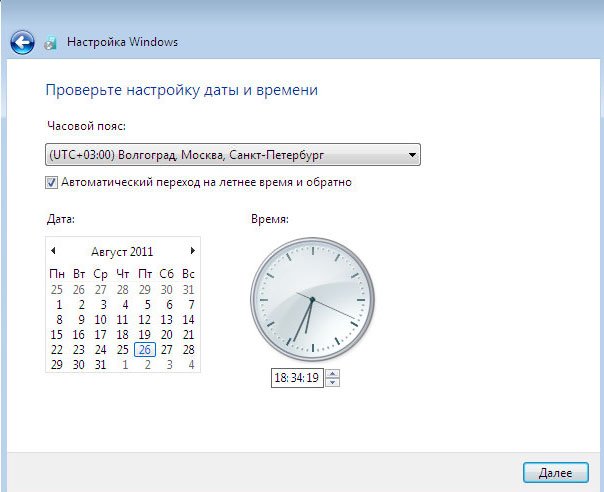
Жмём далее

Мы рады, у нас всё получилось

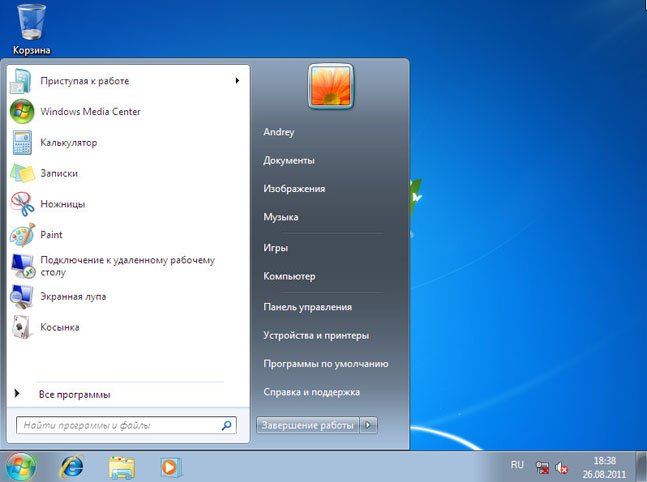

Данный совет, применим для всех типов операционных систем, семейства
Windows.
Уже второй раз
сталкиваюсь с проблемой, когда при переустановке ОС Windows 7, после того, как произошла загрузка с
загрузочного диска или флешки и после того, как «пробежала» белая полоска
загрузки на чёрном экране, должен появится экран синего цвета с надписью: «Начало
установки…» – ничего не происходит. Вот именно такой экран, как на скриншоте ниже.

Вместо этого,
появляется просто синий экран, без надписи. Вот, как на этом скриншоте.

Что в первом, что
во втором случае (в двух случаях, был BIOS следующий: AwardBIOS CHOST Setup Utility/или сокращенно AWARD), где у меня была такая проблема, мне помогло отключение в BIOS «Drive A». Просто, напротив параметра «Drive
A», установите значение «None».
Для того, чтобы добраться до данного параметра, выбирайте самый первый (в самом
верху) пункт: Standard CMOS Features.

Перейдя в данный
раздел, ближе к низу, вы увидите параметр «Drive A». По умолчанию, у вас
скорее всего, будет стоять параметр «1.44MB, 3.5».
У вас может отображаться параметр «Drive A» как (в зависимости от вашего BIOS):
- Floppy Drive
- Legacy Diskette A
- OnBoard Floppy Controller
А вместо значение «None», может быть/отображаться значение:
- Disabled
Вот пару скринов, с разными BIOS и данным параметром, который нужно отключить.
Скрин с BIOS AMI:

Скрины с BIOS AWARD, как в моем случае из данной заметки:
Вам же, необходимо выставить
значение «None» (либо, как писал выше, у вас может быть «Disabled» в зависимости от вашего BIOS). После этого,
сохраните данное изменение, нажав F 10 на клавиатуре.
Не могу со 100%-й
уверенностью сказать, что вам поможет данный совет. Возможно, если это не
поможет, у вас аппаратные проблемы с компьютером. Однако, в двух моих случаях,
именно это, мне и помогло.
Будут вопросы,
обращайтесь за помощью при помощи формы обратной связи на данном блоге.
Добавлено 31.08.2020
Частые причины, по котором может не появляться окно установки системы:
- Поврежден диск с дистрибутивом, реже — флешка.
- Вы записали образ системы в GPT, а ваше устройство не поддерживает его (GPT стоит использовать для UEFI, а MBR для стандартного BIOS).
- Поврежден жесткий диск компьютера.
- Что-то с железом компьютера: памятью, видеоадаптером (видеокартой) и т.д..
- Опции BIOS.
- Windows 7 НЕ поддерживает USB 3.0 (порты обычно закрашены синим цветом), если ваша флешка USB 3.0, вставляйте её в порт USB 2.0.
- Некоторые флешки (современные) не «воспринимаются» старыми устройствами.
- Используется непонятная сборка ОС Windows 7.
Если будете в пункте «OnChip SATA Type» менять значение на «AHCI» по советам с форумов для ускорения установки системы, так и работы Windows, выполните данное действие ПЕРЕД установкой. Нельзя менять данный параметр ПОСЛЕ установки системы, если во время установки, стояло значение IDE. Иначе, получите циклическую перезагрузку при попытке запуска Windows.
|
|
|
0 / 0 / 0 Регистрация: 20.02.2011 Сообщений: 5 |
|||||
|
20.02.2011, 09:36. Показов 20406. Ответов 10 Всем доброго времени суток! у меня устанавливается windows 7, после Starting Windows во время установки появляется такой экран:
хотя там должно появиться окно установки, но ничего не происходит, ждал часа 2, и это уже 3 диск с разными сборками винды, помогите пожалуйста, пробывал отключать в биосе флуп, читал что помогает, но мне не помогло(((, железо:
0 |
|
0 / 0 / 0 Регистрация: 20.02.2011 Сообщений: 6 |
|
|
20.02.2011, 10:14 |
|
|
Сообщение от wade3 с разными сборками винды, а зачем сборки ставишь?поставь лучше копию лицензии у меня лично она без проблем утановилась
0 |
|
0 / 0 / 0 Регистрация: 20.02.2011 Сообщений: 5 |
|
|
20.02.2011, 10:25 [ТС] |
|
|
думаешь от этого может зависеть?? ладно попробую тогда))
0 |
|
0 / 0 / 0 Регистрация: 20.02.2011 Сообщений: 6 |
|
|
20.02.2011, 12:48 |
|
|
Сообщение от wade3 думаешь от этого может зависеть?? ладно попробую тогда)) давай,у меня просто у самого проблема,тоже установил но он тупи зависает и всё..чё делать не знаю..
0 |
|
0 / 0 / 0 Регистрация: 20.02.2011 Сообщений: 5 |
|
|
20.02.2011, 13:04 [ТС] |
|
|
блин, все равно так же((((выбор языка появляется тока через часа 3, и то потом далее нажимаю и потом опять все зависает и ничего не происходит Добавлено через 5 минут
0 |
|
0 / 0 / 0 Регистрация: 20.02.2011 Сообщений: 6 |
|
|
20.02.2011, 13:05 |
|
|
Сообщение от wade3 блин, все равно так же((((выбор языка появляется тока через часа 3, и то потом далее нажимаю и потом опять все зависает и ничего не происходит я тоже когда устанавливал ждал где то мин 5010 пока появиться окно установки,но чтоб по 3 часа ждать..может у тебя памяти мало? Добавлено через 37 секунд Сообщение от bavikin я тоже когда устанавливал ждал где то мин 5010 пока появиться окно установки,но чтоб по 3 часа ждать..может у тебя памяти мало? ой точнее 5-10 мин
0 |
|
0 / 0 / 0 Регистрация: 20.02.2011 Сообщений: 5 |
|
|
20.02.2011, 13:20 [ТС] |
|
|
ОЗУ 3,5 гб
0 |
|
0 / 0 / 0 Регистрация: 20.02.2011 Сообщений: 6 |
|
|
20.02.2011, 14:43 |
|
|
Сообщение от wade3 ОЗУ 3,5 гб аа,у меня 3.0гб так что у тебя должно идти,значит проблема в чём то другом..
0 |
|
0 / 0 / 0 Регистрация: 20.02.2011 Сообщений: 8 |
|
|
20.02.2011, 14:47 |
|
|
может быть в ЖД проблема???
0 |
|
0 / 0 / 0 Регистрация: 20.02.2011 Сообщений: 6 |
|
|
20.02.2011, 15:18 |
|
|
Сообщение от m@d_dog может быть в ЖД проблема??? не думаю,проблема (мне так кажеться) всётаки в софте,но лишний раз надо проверить,мне самому как то сказали (оттдели железную проблему от софтовой),и порекомендовали скачать live cd,не знаю точно что она делает но всё таки посмотри на торрентах её
0 |
|
0 / 0 / 0 Регистрация: 20.02.2011 Сообщений: 5 |
|
|
21.02.2011, 08:20 [ТС] |
|
|
ничего не помогает((подождал 3 с лишнем часа, вылезла ошбика, мол не найден драйвер сд\двд привода, вставте диск с драйвером, хз кароч уже что делать, думаю проблема в биосе, но не знаю в чем именно Добавлено через 13 часов 33 минуты
0 |
|
Новые блоги и статьи
Все статьи Все блоги / |
||||
|
Как использовать OAuth2 со Spring Security в Java
Javaican 14.05.2025 Протокол OAuth2 часто путают с механизмами аутентификации, хотя по сути это протокол авторизации. Представьте, что вместо передачи ключей от всего дома вашему другу, который пришёл полить цветы, вы. . . |
Анализ текста на Python с NLTK и Spacy
AI_Generated 14.05.2025 NLTK, старожил в мире обработки естественного языка на Python, содержит богатейшую коллекцию алгоритмов и готовых моделей. Эта библиотека отлично подходит для образовательных целей и. . . |
Реализация DI в PHP
Jason-Webb 13.05.2025 Когда я начинал писать свой первый крупный PHP-проект, моя архитектура напоминала запутаный клубок спагетти. Классы создавали другие классы внутри себя, зависимости жостко прописывались в коде, а о. . . |
Обработка изображений в реальном времени на C# с OpenCV
stackOverflow 13.05.2025 Объединение библиотеки компьютерного зрения OpenCV с современным языком программирования C# создаёт симбиоз, который открывает доступ к впечатляющему набору возможностей. Ключевое преимущество этого. . . |
POCO, ACE, Loki и другие продвинутые C++ библиотеки
NullReferenced 13.05.2025 В C++ разработки существует такое обилие библиотек, что порой кажется, будто ты заблудился в дремучем лесу. И среди этого многообразия POCO (Portable Components) – как маяк для тех, кто ищет. . . |
|
Паттерны проектирования GoF на C#
UnmanagedCoder 13.05.2025 Вы наверняка сталкивались с ситуациями, когда код разрастается до неприличных размеров, а его поддержка становится настоящим испытанием. Именно в такие моменты на помощь приходят паттерны Gang of. . . |
Создаем CLI приложение на Python с Prompt Toolkit
py-thonny 13.05.2025 Современные командные интерфейсы давно перестали быть черно-белыми текстовыми программами, которые многие помнят по старым операционным системам. CLI сегодня – это мощные, интуитивные и даже. . . |
Конвейеры ETL с Apache Airflow и Python
AI_Generated 13.05.2025 ETL-конвейеры – это набор процессов, отвечающих за извлечение данных из различных источников (Extract), их преобразование в нужный формат (Transform) и загрузку в целевое хранилище (Load). . . . |
Выполнение асинхронных задач в Python с asyncio
py-thonny 12.05.2025 Современный мир программирования похож на оживлённый мегаполис – тысячи процессов одновременно требуют внимания, ресурсов и времени. В этих джунглях операций возникают ситуации, когда программа. . . |
Работа с gRPC сервисами на C#
UnmanagedCoder 12.05.2025 gRPC (Google Remote Procedure Call) — открытый высокопроизводительный RPC-фреймворк, изначально разработанный компанией Google. Он отличается от традиционых REST-сервисов как минимум тем, что. . . |
Наверх
Есть у меня хороший друг Руслан, появилось у него нормальное желание вместо Windows XP на своём домашнем компьютере использовать Windows 7. Пользователь он продвинутый, почему бы нет, компьютер мощный, по железу подходит на все 100%. Приобрести семёрку в наше время естественно не проблема, что мы и сделали, процесс установки решили произвести вместе. Пришли мы к нему, достали красивый диск из яркой коробочки, вставили его в дисковод. Жёсткий диск у моего друга поделён на два раздела, первый диск (С:) объём 120 Гб, минимум для установки семёрки это 20 ГБ. На нём установлена Windows XP, есть ещё диск (D:) с личными данными, Windows 7 мы решили устанавливать на (С:) и всё что на нём было ценного скопировали на (D:). Всё готово к установке. Зашёл на всякий случай в Управление дисками, убедился что диск преобразован в Основной, так как на динамический без общего форматирования семёрка не встанет.
Не устанавливается Windows 7 из-за отключённого второго экрана
Перезагрузились, зашли в BIOS. Выставили первым загрузочным устройством дисковод, вторым винчестер, флоппик я отключил совсем, так как компьютер частенько хочет загрузится именно с него, ностальгия у всех бывает.
- Примечание: Друзья, если вы устанавливаете Windows 7 с флешки, то знайте, Windows 7 не поддерживает USB 3.0 (порты обычно закрашены синим цветом), если ваша флешка USB 3.0, вставляйте её в порт USB 2.0.
- И ещё информация для Вас, если вам эта статья всё же не поможет, попробуйте пойти Ва-банк и прочитайте нашу статью Как перенести Windows на другой компьютер.
Начался процесс установки Windows 7, не предвещающий никаких проблем, компьютер у моего друга хороший и ещё на гарантии. В окне — Выберите раздел для установки Windows, выбираю первый раздел с Windows XP, удаляю его и жму далее, начинается копирование файлов Windows, далее компьютер перезагружается, запуск служб, программа установки обновляет параметры реестра, опять копирование файлов и в том месте, где нужно вводить имя пользователя, появляется и не пропадает чёрный экран.
- После 5 минут бесполезного ожидания мы повторяем процесс инсталляции при котором удаляются все существующие разделы на жёстком диске (личные файлы предварительно скопированы на флешку) и установка Windows 7 производится прямо в нераспределённое пространство, но всё безрезультатно.
- Перепроверяем настройки BIOS, повторяем установку третий раз, Windows 7 не устанавливается ни в какую. Загрузился с помощью загрузочного диска Acronis Disk Director, смотрю на винчестер, с разделами всё нормально, никаких сдвигов нет, раздела только два. Первое подозрение как обычно падает на установочный диск Windows 7 и дисковод.
- Еду домой и привожу свою семёрку и свой дисковод, меняю кабели SATA у винчестера и DVD-рома, повторяем всё заново с моим дисководом, а так же моим установочным диском Windows 7 и безрезультатно.
- Принимаем решение заменить на время винчестер, благо я всегда ношу с собой простой жёсткий диск интерфейса SATA на 240 Гб. Полностью форматируем его, повторяем процесс инсталляции и представляете всё заканчивается на одном и том же месте, Выборе пользователя.
- Сидим и нехорошо думаем о материнской плате, подозрение на южный мост, именно он участвует в обмене данными с периферийными устройствами, в частности с дисководом. Может оперативка? Компьютер кстати на гарантии и на всех комплектующих наклейки, ни снимать, ни разбирать нельзя. Опять загрузил Acronis Disk Director, удалил и создал новые разделы с помощью него, всё бесполезно.
Отсоединили системник и поехали в магазин к моим знакомым у которых покупали компьютер, приехали и говорим: так мол и так, не устанавливается Windows 7. Нас внимательно выслушали, взяли наш установочный диск с семёркой и установили при нас на наш компьютер операционную систему за 25 минут и с усмешкой пододвинули нам системник обратно, мол один ноль в нашу пользу. Нисколько не радостные мы приехали домой и решили так: будем разбираться. На всякий случай сделали бэкап установленной Windows 7 в программе Acronis True Image Home и спрятали его подальше, решительно удалили установленную семёрку и запустили процесс инсталляции в который раз заново. Через некоторое время, на до боли знакомом месте, красовался чёрный квадрат Малевича. Какие Ваши мысли друзья?
- Согласиться развернуть бэкап Acronis и никогда не узнать в чём дело, нет, с этим я жить не смогу, спать не буду.
Почему же всё получилось в магазине? Другой там был монитор и все кабели, в сумке у меня чего только нет, меняем кабели и любуемся в десятый раз на чёрный экран. А монитор? Тут у нас возникает догадка. Как же мы не догадались раньше? Системный блок у моего друга соединён с монитором, но и ещё с телевизором, через кабель HDMI. На видеокарте есть выход HDMI и на телевизоре тоже, значит при установке, Windows 7 — видит два монитора и два экрана и делает главным экраном телевизор. Тогда естественно изображение продолжения установки семёрки нужно искать, как это не смешно звучит, в телевизоре. Ничего мы искать не стали, а просто отсоединили кабель HDMI от системного блока и в одиннадцатый раз повторили установку Windows 7 и всё дорогие мои, семёрка установилась без проблем, да она и раньше устанавливалась, только имя пользователя выбирать надо было на телевизоре, который кстати всё это время работал. Уже после успешной установки мы соединили системный блок и телевизор, далее зашли в панель NVidia и настроили разрешение экрана, вот и всё.
Друзья! Читайте на нашем сайте подробные инструкции:


